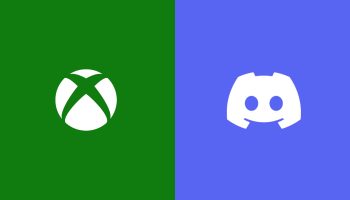اجرا بازی PS2 در کامپیوتر با PCSX2 + تصویر

آیا دوست دارید به یاد ایام قدیم بازیهایی که روزانه آنها را در کنسول PS2 بازی میکردید دوباره بازی کنید؟ در این مطلب با نحوه اجرا بازی PS2 در کامپیوتر آشنا میشویم. نگران سیستم کامپیوتر خود نیز نباشید، این بازیها برای PS2 بودند پس سیستم شما هرچه هم که باشد آنها را با بالاترین کیفیت اجرا خواهد کرد.
کنسول Sony PlayStation 2 پرفروشترین کنسول بازی در تاریخ است و بهترین و خاطره انگیزترین بازیهای تاریخ در هر ژانری نیز در همین زمان ارائه شدند.
نحوه اجرا بازی PS2 در کامپیوتر و PC

اگر در بازه سنی ۲۲ تا ۳۲ باشید خاطرات زیادی از این کنسول و بازیهای آن خواهید داشت و قطعا دوست دارید تا به آن زمانها برگردید و این بازیها را دوباره بازی کنید. خبر خوب این است که این کار به سادگی انجام میشود و در ادامه با نحوه انجام این کار آشنا میشویم.
بیشتر بخوانید: پرفروش ترین بازیهای تاریخ
برای اجرا بازی PS2 در کامپیوتر تنها کافیست شبیهساز یا امولاتور PCSX2 را دانلود و نصب کرده، برای آن یک BIOS PS2 دانلود کرده و با آن شبیهساز را فعال کنید؛ سپس بازیهای مورد علاقه خود را دانلود کرده آنها را به فایل ISO تبدیل کرده و آنها را اجرا کنید.
دانلود PCSX2
چندین امولاتور برای PS2 وجود دارند، اما پیشنهاد میکنیم تا PCSX2 را دانلود کرده و تنها از این امولاتور استفاده کنید. این امولاتور تست شده و شناخته شدهاست و باعث خرابی و وارد شدن ویروسها و یا دسترسی افراد به اطلاعات شما نخواهد شد.
میتوانید نسخه مناسب PCSX2 برای خود را از سایت همین برنامه با کلیک اینجا دانلود کنید. نصب این نرمافزار نیز به سادگی انجام میشود، تنها کافیست تا فایل نصب آن را باز کرده و مراجل آن را جلو ببرید.
برای دانلود فایل BIOS کنسول PS2 نیز وب سایتهای بسیاری برای این کار وجود دارند. تنها کافیست در موتورهای جستجو سرچ کنید. بعد از دانلود این فایل نیز آن را آماده کرده (آنزیپ یا هرکاری که لازم است را انجام دهید) و سپس در جایی که PCSX2 را نصب کردید، در فولدر بخش bios بریزید.
ممکن است بسته به برنامههای دیگری که در کامپیوتر خود دارید نیاز به نصب Visual C++ 2015-2019 x86 نیز داشته باشید. برخی برنامهها این فایل را به همراه خود نصب میکنند و ممکن است نیازی به این کار نداشته باشید. اگر هم نیاز به نصب آن دارید آن را از اینترنت دانلود کرده و نصب کنید.
فعال کردن و آمادهسازی PCSX2
زمانی که نصب PCSX2 به پایان رسید، آن را باز کنید. با پنجره زیر مواجه خواهید شد. زبان مورد نظر خود را، ترجیها انگلیسی، انتخاب کنید و به مرحله بعدی بروید.
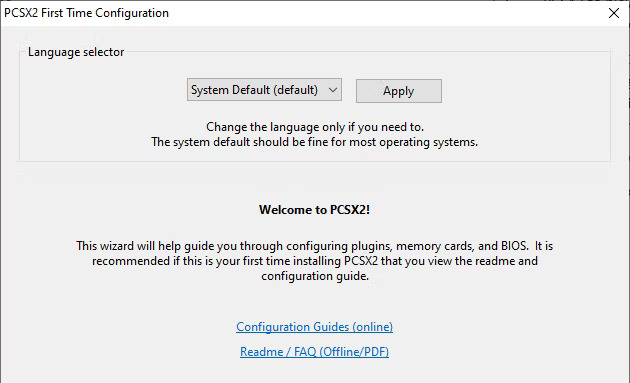
در این مرحله صفحه زیر که دارای چندین منو قابل باز شدن و تنظیم هستند را خواهید دید. اینها پلاگینهای این نرمافزار هستند که توصیه میکنیم آنها را تغییر ندهید، مگر این که واقعا آنها را میشناسید. دکمه Next را بزنید تا به صفحه BIOS Configuration برسید.

دقت کنید که BIOS که تنظیم میکنید بسته به ریجن فایل میتواند باعث شود تا برخی از بازیها قابل اجرا نباشند. پس بهتر است بسته به بازی مورد نظر خود ریجن را انتخاب کنید. در غیر این صورت ریجن آمریکا را پیدا و دانلود کنید و بازیهای خود را نیز بر اساس این ریجن دانلود کنید.
بعد از دانلود فایل bios آن را در C:\Users\[Username]\Documents\PCSX2\bios بریزید. این آدرش پیشفرض bios و نصب برنامه است. اگر آن را در جای دیگری ریختهاید، باید فایل را به فولدر bios در همان جا منتقل کنید.
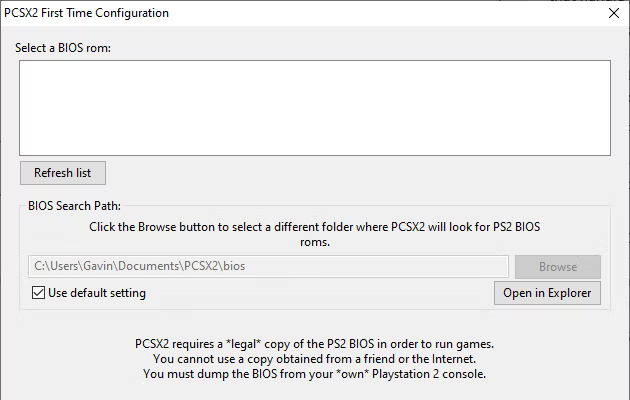
دقت کنید که PCSX2 فایلهای bios را در این فولدر میخواند، اگر آن را در فولدر bios در فولدر دیگری ریخته باشید، توانایی شناسایی آن را ندارد.
بعد از این که فایل bios را در این قسمت آماده کردید، در صفحه PCSX2 دکمه Refresh List را بزنید تا فایلهای bios به شما نمایش داده شوند. فایل مورد نظر خود را انتخاب کرده و دکمه Finish را بزنید.
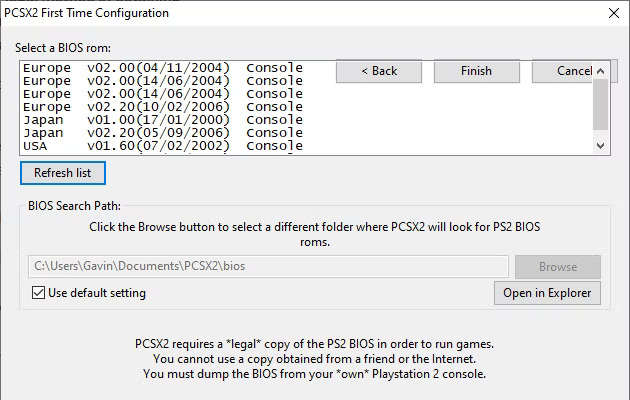
تنظیم دسته در PCSX2
قبل از این که بخواهید شروع به اجرای بازی PS2 در کامپیوتر خود کنید؛ باید دسته بازی خود را تنظیم کنید. در PCSX2 میتوانید از انواع کنترلرها از جمله کیبورد و ماوس، دسته بازی PlayStation و Xbox و حتی فرمان بازی نیز استفاده کنید. اما باید تنظیمات آنها را انجام دهید.
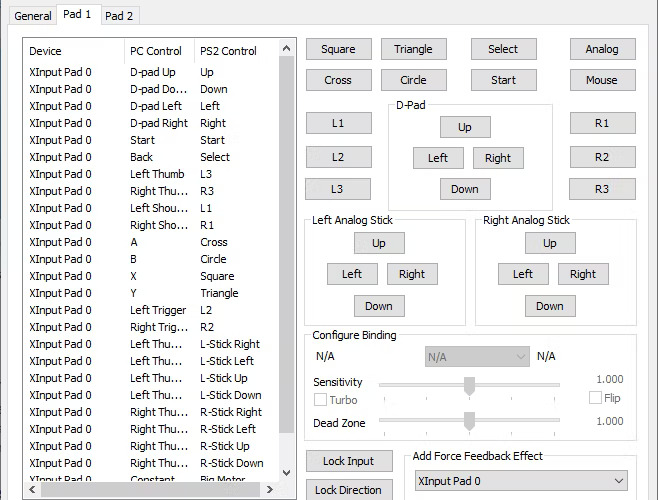
بهترین دسته برای این کار دسته Xbox 360 است. این دسته از طریق USB متصل میشود و نیاز به نصب نرمافزار و برنامه و یا هیچ چیز دیگری ندارد. اگر قصد این کار را دارید ترجیحا یک دسته Xbox 360 سیمی اورجینال تهیه کنید.
بیشتر بخوانید: اتصال دسته PS4 به کامپیوتر
اجرا بازی PS2 در PCSX2
حال که همه چیز آماده است باید فایل بازی مورد نظر خود را تهیه کنید. به دنبال فایل ISO بازی PS2 خود باشید و آن را دانلود کنید. این فایلها به راحتی قابل پیدا و دانلود کردن هستند.
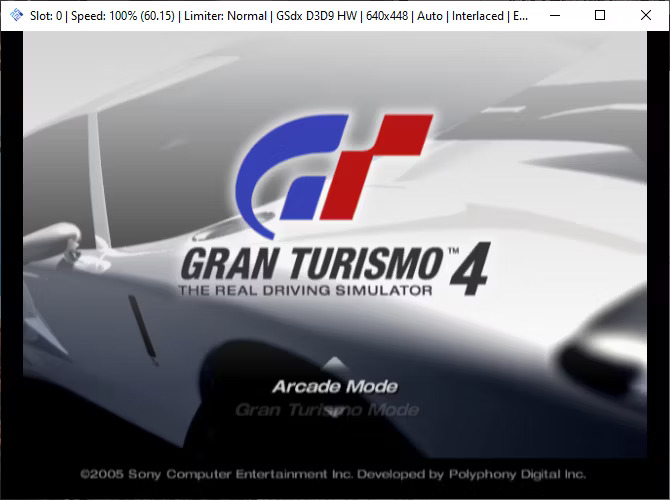
توصیه میکنیم تا فایلهای ISO بازیها را در یک فولدر جمعآوری کنید. بعد از دانلود فایل در نرمافزار PCSX2 به CDVD > ISO Selector > Browse بروید و فولدری که فایلها در آن هستند و فایل بازی مورد نظر خود را انتخاب کنید.
سپس به System > Boot CDVD (Full) بروید و بازی شما در این مرحله اجرا خواهد شد.